
Q1-Q10:安裝常見問題解答
Q11-Q17:功能常見問題解答
Q18-Q28:更新和卸載常見問題
1. KidsGuard Pro 可以安全使用嗎?
2.我應該先root目標設備嗎?
3. 使用 KidsGuard Pro 需要什麼?
(2) 您需要購買許可證才能激活完整服務。
(3) 目標Android設備必須有互聯網連接才能下載數據。
4. KidsGuard Pro 是如何工作的?
5. KidsGuard Pro 是否檢測不到?
6. KidsGuard Pro 是否會消耗被監控設備上的大量電池?
7. KidsGuard Pro 是否與我要監控的設備兼容?
8. 我使用的是 iPhone,目標使用的是Android手機,我還能監控嗎?
9.我可以通過手機號或IMEI監控目標Android手機嗎?
10. 我可以遠程安裝 KidsGuard for Android 嗎?
11. KidsGuard Pro 的主要特點是什麼?
(2)實時跟蹤目標Android的精確GPS位置。
(3) 監控來自最流行的社交媒體應用程式的訊息,包括共享的相片、emoji和貼紙。
(4) 開啓攝像頭遠程拍照並對在目標Android設備上撥打的所有電話進行錄音。 試試看 免費演示 如果您想發現所有功能.
12. 可以實時追蹤手機位置嗎?
13. 更新的數據需要多長時間才能出現在在線控制面板中?
14、數據不更新怎麼辦?
15. 為什麼我在目標 Android 的社交媒體上看不到任何聊天?
16. 上傳數據到控制面板有什麼限制嗎?
17. 我可以查看其他設備的更新數據嗎?
18. 如何查看 KidsGuard Pro 的當前版本是否為最新版本?
19. 如何將 KidsGuard Pro 更新到最新版本?
20. 升級後舊版本下載的數據還能使用嗎?
21. 如果目標設備的電話號碼更改,我是否需要重新安裝 KidsGuard Pro?
22. 如果目標設備更改為其他設備,我是否需要重新安裝 KidsGuard Pro??
23. 我需要在目標手機上更新 KidsGuard Pro 嗎?
24. 如何卸載 KidsGuard Pro?
25. 我可以遠程卸載 KidsGuard Pro 嗎?
26. 如何解綁設備?
27. 如果我在目標設備上卸載 KidsGuard Pro,之前設備上的數據是否還在?
28. 卸載後設備數據還會上傳到 KidsGuard Pro 控制面板嗎?
Q1-Q5: 安裝常見問題
Q6-Q10: 產品功能常見問題
Q11-Q15: 更新和卸載常見問題
1. KidsGuard Pro for iOS RT 是否安全可靠?
所有使用者數據都經過加密,並在這個無病毒的手機追蹤程式中得到保障。因此,您可以放心使用,不必擔心數據外洩。
2. 我需要先越獄目標 iPhone 嗎?
使用 KidsGuard Pro for iOS RT 需要越獄目標 iPhone。如果目標 iPhone 已越獄,則無需再進行越獄。
3. 使用 KidsGuard Pro for iOS RT 需要什麼條件?
(1)越獄的目標 iPhone。
(2)對目標 iPhone 的一次物理訪問。
(3)下載並安裝 KidsGuard Pro for iOS RT 到目標手機。
4. KidsGuard Pro for iOS RT 是否是不可檢測的 iPhone 間諜應用程式?
絕對是的。KidsGuard Pro for iOS RT 運行在隱藏模式中,因此設備擁有者永遠不會知道您正在使用 iPhone 追蹤器來閱讀他們的聊天記錄、查看他們的位置、檢查他們的搜索歷史等。
5. 安裝 KidsGuard Pro for iOS RT 到 iPhone 是否合法?
父母有責任保護他們的孩子免受現實和網絡世界的潛在風險。如果您的孩子未滿 18 歲並且住在您的家裡,您是被允許在通知他們的情況下監控他們的 iPhone 活動的。我們建議您在繼續使用任何監控應用程式之前,查閱您所在城市、州和國家的法律。
6. 什麼使 KidsGuard Pro for iOS RT 成為最好的 iPhone 間諜應用程式?
在 iPhone 監控軟體中,KidsGuard Pro for iOS RT 走得更遠,為您提供了您不知道的工具。您可以查看他們手機上的聊天內容。此外,您還可以遠程和秘密追蹤他們的實時位置和位置歷史。更重要的是,您可以查看所有他們的瀏覽歷史,了解他們在互聯網上的興趣。在市場上,KidsGuard Pro for iOS RT 幾乎無與倫比。
7. 如何在 iPhone 上監控對方而不讓他/她知曉?
如果您不想讓對方知道您正在監視他們,您需要一個不可檢測的監控應用程式,例如 KidsGuard Pro for iOS RT,適用於 iPhone。他們將不會意識到您在他們的智能手機上安裝了這樣的軟體,因為該應用程式不會出現在他們的主屏幕上。
8. 設備擁有者會發現手機被越獄嗎?
在越獄的 iPhone 主屏幕上會出現一個名為 "Cydia" 的應用程式。但是,KidsGuard Pro for iOS RT 是一個強大的工具,可以幫助您隱藏越獄,因此擁有者將發現手機已越獄。
9. 我能在不越獄的情況下監控他/她的 iPhone 嗎?
KidsGuard Pro for iOS RT 需要越獄的 iPhone。但請不要擔心,我們總是站在您的立場上。基於電腦的 KidsGuard Pro for iOS 符合您的需求。這是一個無需越獄的 iPhone 監控解決方案。使用這款最佳的無越獄軟體,您可以查看所有聊天記錄,追蹤 iPhone 位置,獲取 Safari 搜索歷史,監控 WhatsApp 活動等。
10. 我能看到他們的 iMessages 嗎?
當然可以。不僅可以查看在兩個 iOS 設備之間發送和接收的所有 iMessages,還可以查看在 iOS 設備和 Android 之間發送和接收的所有簡訊。此外,還可以追蹤和標記聊天中被刪除的消息。
11. 我可以從另一個設備檢查更新的數據嗎?
您可以使用任何設備登錄您的帳戶以查看所有更新的數據。
12. 如果目標設備的電話號碼更改,我需要重新安裝 Pro for iOS RT 嗎?
在這種情況下,您無需重新安裝應用程式。但應注意,與舊號碼相關的數據,例如通話記錄,將不再更新。
13. 如何遠程卸載 KidsGuard Pro for iOS RT?
很抱歉,目前不支援遠程卸載 KidsGuard Pro for iOS RT。您必須訪問目標設備以卸載它。
14. 如何刪除 KidsGuard Pro for iOS RT 帳戶?
如果您在使用 KidsGuard Pro for iOS RT 時遇到問題,請聯繫客戶服務告訴我們情況。如果您想刪除您的帳戶,可以留下請求。我們很遺憾地告別您。
15. 在卸載後,設備數據是否仍會上傳到 KidsGuard Pro 控制面板?
卸載後將不會將任何數據上傳到 KidsGuard Pro 控制面板。
Q1-Q11:安裝常見問題
Q12-Q24:功能常見問題解答s
Q25-Q32:更新和卸載常見問題
1. 使用KidsGuard Pro for iOS安全嗎?
2. 我需要先越獄目標iPhone/iPad嗎?
3. 使用 KidsGuard Pro for iOS 需要什麼?
4. 我需要物理訪問目標 iOS 設備嗎?
5. KidsGuard Pro for iOS 是否會在被監控設備上消耗大量電池?
6. 我可以同時監控不同的iOS設備嗎?
7. KidsGuard Pro for iOS 是如何工作的?
- 對於第一種方法,每次都需要USB連接來保存數據。 但是無論誰安裝成功後將目標手機連接到目標電腦,該軟體都會幫助自動保存和顯示數據。
- 與方法 1 不同,iPhone 也可以通過 KidsGuard Pro for iOS 進行遠程檢測和備份。 這需要iPhone和電腦在同一個Wi-Fi下,一旦目標設備與電腦連接到同一個Wi-Fi網絡,只需點擊導航欄中的Wi-Fi圖標,選擇你要連接的設備即可查看數據,單擊立即掃描以同步數據。 (提醒:這裡的前提是您已經第一次通過USB將iPhone連接到電腦)。
8. KidsGuard Pro for iOS 可以監控哪些iOS設備?
9. KidsGuard Pro for iOS 快捷方式會出現在安裝它的電腦上嗎?
-對於 Windows 用戶,您可以在安裝 KidsGuard Pro for iOS 之前選擇在桌面、任務欄和開始菜單上隱藏應用程式快捷方式。 如果您不想讓任何人知道這個程式,最好隱藏快捷方式。
-對於 Mac 用戶,您需要通過將程式文件拖入 Applications 文件夾來安裝應用程式。 而且您無法在 Mac 上隱藏應用快捷方式。
10. 無法通過 Wi-Fi 同步數據怎麼辦?
1. 檢查網絡連接,然後重試。
2. 檢查PC和目標設備是否在同一個WiFi網絡上。
11. 如果我選擇隱藏目標電腦上的應用程式快捷方式,那麼如何訪問該程式?
(1)您需要導航到程式的安裝路徑,點擊“KidsGuardPro.exe”文件啟動程式。 默認情況下,安裝路徑為 C:\Program Files (x86)\ClevGuard\KidsGuard Pro。 如果您自定義安裝路徑,請確保您可以記住它。
(2) 從安裝了 KidsGuard Pro for iOS 的電腦登入在線儀表板,然後點擊“打開 KidsGuard Pro 應用程式”。
12、目標設備在與PC相同的WiFi網絡下沒有被WiFi檢測到,怎麼辦?
此外,請確保設備和 PC 在同一個 Wi-Fi 網絡上。
如果仍未找到目標設備,您可以喚醒螢幕或重新啟動 KidsGuard Pro for iOS 程式,然後重試。
13.我必須在目標人使用的電腦上安裝 KidsGuard Pro for iOS 嗎?
14. KidsGuard Pro for iOS 的主要特點是什麼?
(2) 查看目標 Apple 設備上的所有訊息和呼叫,包括已刪除的。
(3) 查看相片、視頻、語音備忘錄、Safari 歷史記錄和書籤等。
試試看 免費演示 如果您想發現所有功能.
15. 我可以從目標 iPhone 上查看 WhatsApp 和 LINE 訊息嗎?
16.登入儀錶盤的目的是什麼?
17.我可以遠程掃描目標iOS設備嗎?
18. 我可以遠程查看數據嗎?
19. 我將目標 iPhone 連接到電腦,但應用程式無法識別它。 為什麼 ?
(1) 檢查 USB 連接並重新連接目標 iPhone。
(2) 重啟目標 iPhone 並重新連接。
20. iTunes數據和iCloud數據有什麼區別?
21. 為什麼您查看的iCloud數據不完整?
22. 在掃描iCloud數據的時候,為什麼產品一直顯示“iCloud 數據仍在恢復到設備中” ?
23. 為什麼在重置前要求“關閉查找我的 iPhone 設定”? 啟動 IMF 時會發生什麼?
24、為什麼恢復出廠時界面提示配置設備?
25. 使用 KidsGuard Pro for iOS 掃描目標 iPhone 備份數據需要多長時間?
26. 如何從被監控的 Apple 設備中獲取最新數據?
27. KidsGuard Pro for iOS 是否實時更新監控數據?
28. 我如何檢查更新?
29. KidsGuard Pro for iOS 更新到最新版本後,舊目標設備的數據還在嗎?
30. 如何卸載 KidsGuard Pro for iOS?
(2) 如果應用程式圖標在電腦上可見,對於 Windows 用戶,請選擇開始按鈕,然後選擇設定 > 應用程式 > 應用程式和功能 > KidsGuard Pro for iOS > 卸載。 對於 Mac 用戶,請打開 Applications 文件夾找到 KidsGuard Pro for iOS 軟體,然後將應用程式拖到廢紙簍,或選擇應用程式並選擇文件 > 移至廢紙簍。
31. 如果我卸載 KidsGuard Pro for iOS,之前設備的數據還在嗎?
32. 我可以遠程卸載 KidsGuard Pro for iOS 嗎?
Q1-Q5:安裝常見問題
Q6-Q10:功能常見問題解答s
Q11-Q15:更新和卸載常見問題
1. 使用 KidsGuard Pro for iCloud 監控方法安全嗎?
2. 目標設備是否需要越獄才能使用 KidsGuard Pro for iCloud 監控方案?
3. 使用 KidsGuard Pro for iCloud 需要什麼?
4. 我需要物理訪問目標 iOS 設備嗎?
5.如果我選擇iCloud監控方式,是否需要在被監控的iPhone上安裝應用程式?
6. KidsGuard Pro for iCloud 是如何工作的?
7. KidsGuard Pro for iCloud 解決方案可以監控哪些iOS設備?
8. 我用的是Android手機,目標用的是iPhone,我還能監控嗎?
9. 如果目標 iOS 設備啟用了二步驗證,我該怎麼辦?
10. 每次都需要驗證iCloud帳號嗎?
11. 在您的網站上輸入 iCloud 密碼是否安全?
12. KidsGuard Pro for iCloud 的主要功能是什麼?
(2) 實時跟蹤目標iOS設備的GPS位置。
(3) 訪問存儲在目標 iOS 設備的 iCloud Drive中的所有文件。
試試看 免費演示 如果您想發現所有功能.
13. 我可以從自己的設備上查看更新的數據嗎?
14、監測數據多久更新一次?
15、數據不更新怎麼辦?
16. iCloud帳號登入失敗怎麼辦?
17. 如何卸載 KidsGuard Pro for iCloud 監控應用程式?
18. 如何刪除 iCloud 帳戶?
19. 如果我刪除了 iCloud 帳戶,之前設備中的數據會保留在儀表板上嗎?
Q1-Q8:安裝常見問題
Q9-Q12:功能常見問題解答
Q13-Q19:更新卸載相關問題
1. KidsGuard for WhatsApp 是什麼?
2. KidsGuard for WhatsApp 是如何工作的?
3. 哪些設備與 KidsGuard for WhatsApp 兼容?
4.我應該root或越獄我想要監控的目標裝置嗎?
5. KidsGuard for WhatsApp 是否隱形/隱藏?
6. WhatsApp 應用程式的 KidsGuard 在全球範圍內都可以使用嗎?
7. XXX 應用程式是否與目標手機上的 KidsGuard for WhatsApp 應用程式衝突?
8. 我是否需要物理訪問要監控的手機或平板電腦?
9. KidsGuard for WhatsApp 的主要功能是什麼?
(2) 檢查 WhatsApp 多媒體檔案,例如共享的相片、視頻、語音、文檔、動態。
(3) 對 WhatsApp 通話進行錄音並自動截圖 WhatsApp 實時螢幕。
你可以去它的 免費演示 並提前體驗所有WhatsApp監控功能.
10. KidsGuard for WhatsApp 多久更新一次監控日誌?
11. 如何避免目標設備的數據使用?
12. 如果 WhatsApp 通話錄音沒有聲音怎麼辦?
13. 如何卸載 KidsGuard for WhatsApp?
14. 我可以遠程卸載 KidsGuard for WhatsApp 嗎?
15. 如何獲取 KidsGuard for WhatsApp 的更新?
16. 如果我在目標設備上卸載 KidsGuard for WhatsApp,之前設備上的數據是否仍然存在?
17. 如何取消連接目標設備?
18、如何防止應用在目標設備上被卸載??
(2) 禁用目標設備上的其他防病毒程式。 打開防病毒程式 > 找到 WhatsApp 服務並忽略它的檢測。
19. 如何刪除我的帳戶?
Q1-Q7: 功能相關常見問題解答
Q8-Q15: 產品更新和卸載相關常見問題解答
1. 我是否需要 Root Android 設備才能進行 LINE 監控?
不,在使用 KidsGuard for LINE 之前,無需 root 目標設備。
2. 哪些設備與適用於 LINE 的 KidsGuard 兼容?
KidsGuard for LINE 兼容所有運行 Android 13 至 Android 6.0 的主流手機和平板電腦。 包括華為、三星、Google、LG、小米等。
3. 我可以閱讀已刪除的 LINE 聊天訊息嗎?
是的,適用於 LINE 的 KidsGuard 支持讀取已刪除的 LINE 聊天訊息,如果它們已被目標閱讀。
4. KidsGuard 將 LINE 文本從目標設備上傳到儀表板需要多長時間?
在線控制面板上顯示數據基本上需要5-10分鐘。
5. KidsGuard for LINE 如何工作?
KidsGuard for LINE 通過在目標手機上安裝主機程式收集數據並將數據上傳到您的帳戶,您可以在在線儀表板上遠程監控。
6. KidsGuard for LINE 檢測不到嗎?
是的。 KidsGuard for LINE 應用程式的圖標將默認從主螢幕消失並在設置中重命名。 在 Android 10+ 上,應用程式圖標將被屏蔽為互聯網設置。 您可以將其拖到包含許多默認應用程式的不明顯文件夾中。
7. KidsGuard for LINE 的主要特點是什麼?
KidsGuard for LINE 支持:
1. 監控在線聊天,包括發送、接收和刪除的訊息(如果它們已被目標用戶閱讀)
2. 查看LINE媒體文件,如相片、視頻、語音等。
3. 錄製 LINE 通話並自動截圖 LINE 實時螢幕。
4. 從目標手機導出數據。
您可以提前嘗試免費演示。
8. 我如何對KidsGuard for LINE進行升級?
您需要在目標手機或平板電腦上重新安裝應用程式,以獲得最佳的 LINE 監控體驗。 只要您的訂閱有效,您將獲得免費升級。
9. 如何解綁目標設備?
請登入 KidsGuard 的在線控制面板,進入設置頁面,然後您可以選擇解除綁定目標設備。
10. 如何卸載KidsGuard for LINE?
您需要握住目標手機並轉到設定>應用程式>系統更新服務以卸載該應用程式。之後,請重新啟動手機以確保已進行更改。
11. KidsGuard for LINE難安裝嗎?
不! 安裝此應用程式非常容易。 只需要幾分鐘。
12. KidsGuard for LINE 應用程式在全球範圍內工作嗎?
KidsGuard for LINE 無論蜂窩運營商網絡或目標設備的位置如何,都能完美運行。
13. 我需要物理訪問目標設備嗎?
第一次,您需要物理訪問目標手機 5 分鐘才能將這個應用程式安裝到目標手機上。之後,不再需要物理訪問。
14. 安裝過程中彈出病毒警告是什麼意思?
如果在目標電腦上安裝時看到此彈出框,並不表示該設備有病毒。但是,此殺毒軟體可能會在運行過程中殺死或暴露程式的存在。 因此,建議按照螢幕提示將 KidsGuard for LINE 添加到設備的白名單中。 這樣做將增加操作的穩定性和安全性。
15. KidsGuard for LINE 是否安全?
KidsGuard for LINE 100% 無病毒,所有用戶數據都經過加密和保護。 因此,您可以安全地使用它而不會洩露數據。
Q1-Q10:安裝相關FAQ
Q11-Q16:功能常見問題解答
Q17-Q25:更新和卸載常見問題解答
1. 一個計劃涵蓋多少台電腦?
2. 電腦監控有Mac版嗎?
3. MoniVisor 是如何工作的?
4. MoniVisor 如何在目標電腦上保持隱身狀態?
5. 我需要物理訪問目標電腦嗎?
6. 如何安裝MoniVisor 電腦監控軟體?
7.我可以在目標電腦上重新安裝軟體以防被刪除嗎?
8、軟體在激活過程中顯示“激活失敗”怎麼辦?
9. 軟體激活時顯示“Device Limit Reached”怎麼辦?
10、安裝過程中彈出“病毒檢測”是什麼意思?
11、儀錶盤上的“離線”是什麼意思?
12. 為什麼我在使用排序數據選項時不能選擇一些數據?
13. 為什麼我帳戶的“網絡郵件”和“網絡聊天”功能總是顯示“沒有結果”?
另一方面,如果您已經安裝了 Chrome 擴展程式,但仍然看到“無結果”彈出窗口,則目標電腦可能處於離線狀態,這意味著無法下載數據。
14. 可以實時查看目標電腦的數據嗎??
15. 如果我從在線儀表板中刪除螢幕截圖,我可以恢復它們嗎?
16. 為什麼點擊“開始”後,結果頁面看不到截圖?
17.如何更新 MoniVisor 電腦監控軟體?
18. 更新過程中會不會有更新通知顯示?
19. 我如何知道我的 MoniVisor 軟體是否已更新到最新版本?
20. “設置”頁面上的“新增功能”是什麼意思?
21. 如何卸載 MoniVisor PC 跟蹤軟體? 我需要物理訪問嗎?
22. 卸載 MoniVisor 程式後會不會有文件殘留?
23. 如果我卸載 MoniVision 監控軟體,是否會刪除所有監控數據?
24、“解除綁定設備”操作是否會刪除所有歷史監控數據?
25.卸載和取消鏈接有什麼區別? 解鎖設備後可以遠程卸載軟體嗎?
Q1-Q5:功能常見問題解答
Q6-Q8:安裝常見問題解答
Q9-Q12:更新和卸載常見問題解答
1. 什麼是反監控軟體?
2. 反監控是惡意軟體嗎?
3. 如何從我的 Android 中刪除隱藏的監控應用程式?
4. 我可以用 ClevGuard 做什麼?
5. ClevGuard 是否支持黑名單監控?
6. ClevGuard 是否提供試用版?
7. 如何知道我的手機是否隱藏了監控軟體?
8. 我在哪裡可以下載 ClevGuard?
9、發現手機存在高危監控軟體怎麼辦?
10.如果有監控軟體攻擊,ClevGuard會實時通知嗎?
11. 如果我從網站下載某些軟體,我如何確定它們的危險程度?
12. 如果我在使用過程中遇到問題,我可以從哪裡獲得幫助?
Q1-Q10: 安裝相關常見問題
Q11-Q17: 功能相關常見問題
Q18-Q28: 更新和卸載相關常見問題集
1. KidsGuard for Children 可以做什麼?
KidsGuard for Children 是一款家長監控應用程式,可讓身為家長的您監控孩子使用智慧型手機的活動。透過 KidsGuard for Children,您可以保護孩子遠離有害的線上內容,隨時追蹤他們的動態,並彈性限制螢幕時間,幫助孩子養成良好的習慣。
2. KidsGuard for Children 如何運作??
在自己的 Android 或 iOS 裝置上安裝 KidsGuard for Children 後,您需要在孩子的裝置上安裝 KidsGuard for Children Jr,並將兩者綁定。只要這兩個應用程式在每部裝置上都正常安裝和運作,KidsGuard 就能為您和您的孩子提供即時服務。
3. 什麼是 KidsGuard for Children Jr?
KidsGuard for Children Jr 是 KidsGuard for Children 的配套應用程式。為了讓 KidsGuard for Children 正常運作,KidsGuard for Children Jr 必須安裝在您孩子的裝置上,並給予必要的權限。
4. 兒童是否能夠自行解除安裝 KidsGuard for Children?
如果孩子們可以隨意卸載 KidsGuard for Children Jr 並禁用 KidsGuard for Children 的所有功能,那就沒有意義了,不是嗎?因此,KidsGuard for Children Jr 可以在孩子的設備與您的設備綁定後保護自己不被卸載。在大多數情況下,KidsGuard for Children Jr 在解除綁定之前是無法被卸載的。
5. 如何卸載 KidsGuard for Children Jr?
如果您不再需要 KidsGuard for Children 提供的服務,請先在 KidsGuard for Children 應用程式中解除綁定您孩子的 KidsGuard for Children 應用程式中的裝置,然後您就可以像卸載其他應用程式一樣,輕鬆卸載兒童的 KidsGuard for Children Jr 就像卸載其他應用程式一樣。
6. KidsGuard for Children 與哪些裝置兼容?
KidsGuard for Children 可安裝於 Android 和 iOS 裝置。但 KidsGuard for Children Jr 只能安裝在 Android 裝置上。也就是說,無論您是 Android 使用者或 iOS 使用者,KidsGuard for Children 只有在您的孩子使用 Android 裝置時才能運作。不過不用擔心。KidsGuard for Children Jr 很快就會加入 iOS 支援,敬請期待!
7. 我的帳戶可以綁定多少台裝置?
無論是否付費,每個人都可以在父裝置下綁定多達 3 個子裝置。
8. 我可以免費使用 KidsGuard 兒童版嗎?
是的,但不是所有功能。每個人都可以使用即時位置追蹤、網頁過濾、有限的即時截圖和螢幕鎖定機會。如果您喜歡這些功能或尋求更多功能,例如應用程式封鎖程式,您可以選擇高級方案。
9. 如何綁定/解除綁定我孩子的裝置?
若要綁定裝置,只需點選 KidsGuard for Children 首頁右上角的「綁定裝置」或圖示。您也可以移至「我」,然後選取「綁定裝置」。請注意,您只能綁定不超過 3 個裝置。若要解除綁定裝置,請移至「我」、「關聯裝置」,然後選擇要解除綁定的裝置。
10. 如何取消訂閱?
KidsGuard for Children 訂閱與 Google Play 商店和 App Store。您可以使用商店的官方頻道來管理您的訂閱。
11. 使用 KidsGuard for Children,我的隱私安全可以保障嗎?
絕對。KidsGuard for Children 收集客戶的資訊,但只用於提供核心服務。例如,我們收集您孩子裝置上的應用程式清單,以便您可以管理您希望您的孩子使用或不使用的應用程式。我們保證所有資料在我們這裡都是安全的,不會與任何第三方個人或組織分享。
12. 為什麼我孩子的裝置沒有回應?
有幾個因素可能會導致兒童裝置無法回應。為了讓 KidsGuard for Children 和 KidsGuard for Children Jr 能正常通訊,請確保兩端的網路連線穩定,並確認 KidsGuard for Children Jr 具有所有必要的權限。
13. 如何檢查 KidsGuard for Children Jr 的權限狀態?
要檢查 KidsGuard for Children Jr 的權限狀態,您可以前往「我」、「檢查權限」。您也可以拿起孩子的裝置,在設定中找到「檢查權限」。然後檢查 KidsGuard for Children Jr 應用程式上的動態 PIN 碼,並將其輸入 KidsGuard for Children Jr,再檢查和修正權限問題。
14. 當 KidsGuard for Children 鎖定兒童裝置時,兒童是否能夠撥打緊急電話?
KidsGuard for Children 可讓父母控制孩子的裝置使用。但在任何情況下,孩子們都能撥打電話。因此不必擔心與孩子失去聯絡。
15. 與 KidsGurard Pro 有何不同?
KidsGuard Pro 是 KidsGuard for Children 的升級版。此裝置可監控 Android 和 iOS 裝置。KidsGuard for Children 是一款家長監控應用程式,可讓家長從應用程式監控孩子的智慧型手機活動。此外 KidsGuard for Children 會比 KidsGuard pro 相對便宜。
16. 是否需要在目標裝置上安裝?
必須安裝。KidsGuard for Children Jr 需要安裝在目標裝置上,然後透過纜線連接,才能讓 KidsGuard for Children 控制目標裝置。KidsGuard for Children Jr 可從 Google Play 下載。
17. 它適用於 ios 嗎?
KidsGuard for Children 支援 iOS 裝置。被控制的目標裝置目前不支援 iOS 裝置,但我們正在努力中,敬請期待。
18. 圖示是否回隱藏在目標裝置中?
圖示不會隱藏在目標裝置上。如果您想隱藏應用程式,可以試試我們的 KidsGurard Pro。
1. 二點模式和多點模式有什麼區別?
二點模式:二點指的是設定路線時的起點和終點。ClevGo允許您根據實際情況靈活更改速度,使其更加真實可信。
多點模式:多點表示您可以設定多於兩個點。例如,設定路線時,您可以在地圖上標記多個點,ClevGo將根據您選擇的位置移動。但是,此模式不會考慮現實因素。
2. ClevGo支援多少種模式?
搖桿模式:控制所有方向的位置移動;
二點模式:模擬兩點之間的GPS位置移動,根據實際情況靈活更改速度;
多點模式:模擬多點之間的GPS位置移動;
瞬間移動模式:將您的位置瞬間更改為某個地方。
3. 免費試用版和完整版本有什麼區別?
免費試用版:使用瞬間移動模式5次,使用二點模式1次,使用搖桿模式1小時;多點模式和歷史記錄不可用。完整版本:享受所有功能,無限制使用。
4. 在多點模式下選擇點時有限制嗎?
您可以在多點模式下選擇多達100個點。
5. ClevGo支援哪些設備?
對於iOS:ClevGo支援iPhone(最高支援iOS 16),iPad和iOS版本7.0或更高的iPod touch。對於Android:ClevGo支援Android 5.0及更高版本。它適用於三星、Google、華為、LG和索尼等品牌。
6. 如何將我的位置還原?
您只需重新啟動設備,即可切換回您的真實位置。
7. 我需要越獄我的設備嗎?
不需要,使用ClevGuard ClevGo時不需要越獄您的設備。
8. 在位置變更時可以暫停嗎?
是的,您可以點擊“暫停”停止,點擊“繼續”繼續移動,點擊“停止”結束整個過程。
9. 我可以輸入特定地址作為我的目的地嗎?
可以。您可以輸入任何您想要的地址。
10. 我可以輸入GPS坐標作為我的目的地嗎?
可以。您可以輸入特定的GPS坐標作為目的地。例如,37.992566,-61.971231。
11. 如何設定移動速??
在啟用二點模式或多點模式時,您可以通過拖動速度條從1m/s到10m/s自定義移動速度。
12. 為什麼程式中無法加載地圖?
如果地圖未顯示,請:
1.檢查您的網絡。
2.如果網絡正常工作,請將ClevGuard ClevGo升級到最新版本。
13. 使用ClevGuard ClevGo的系統要求是什麼?
ClevGuard ClevGo可安裝在Windows 11/10/8.1/8/7,Mac OS X 10.9 - Mac OS X 13上。
14.ClevGuard ClevGo能在Android設備上更改位置嗎?
是的。ClevGuard ClevGo(Windows版本)現在可以在您的Android設備上更改位置。 Android用戶有兩種模式可供選擇 - 遊戲模式和社交模式。
遊戲模式:適用於Android 6-13,ARM64處理器(需要Google服務框架)
社交模式:適用於Android 5-13
15. 如果我的iOS設備無法連接到ClevGuard ClevGo怎麼辦?
如果您的iPhone/iPad無法與ClevGuard ClevGo連接,有3個步驟可以遵循:
拔掉並重新插入您的iDevice。重新啟動程式並重新連接。
檢查USB連接,嘗試使用原始USB電纜連接到不同的USB接口。
16. 我按照產品指南操作,但仍無法連接到我的Android設備。該怎麼辦?
1. 使用原始USB電纜將設備連接到電腦。確保您的設備已連接到互聯網並啟用了GPS。
2. 點擊下拉菜單上出現的通知,並顯示“連接為...”或“僅USB充電”,然後從列表中選擇MTP(媒體傳輸協議)或PTP(圖片傳輸協議)。不同品牌之間的操作可能有所不同,但通常在連接到手機時可以在通知欄中找到。
3.您還可以打開“設置”並在搜索欄中輸入“USB配置”或“USB首選項”以查看USB連接選項。
4.然後按照應用內指南打開USB調試並繼續操作。
注意:如果仍然不起作用,您可能需要為Android手機安裝正確的驅動程式。
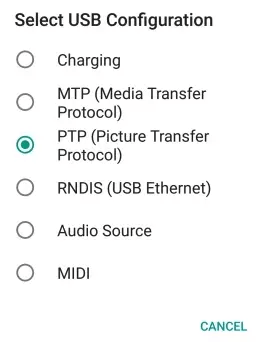
17. 如何為我的Android設備安裝正確的驅動程式?
前往手機品牌的官方網站,下載正確的驅動程式並安裝在電腦上。這裡以三星為例。
步驟1. 轉到https://www.samsung.com/us/support/。
步驟2. 選擇您的產品類型和設備名稱。
步驟3. 點擊“產品信息”。
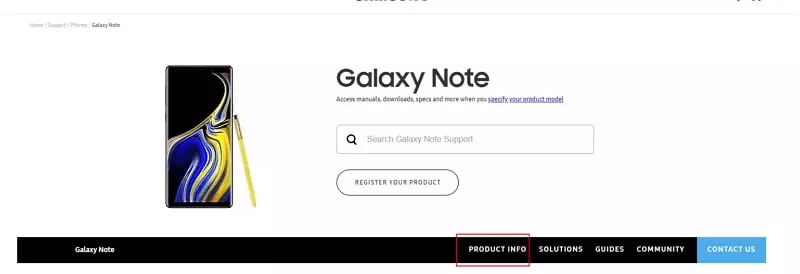
步驟4. 輸入產品詳細信息並點擊“確認”。
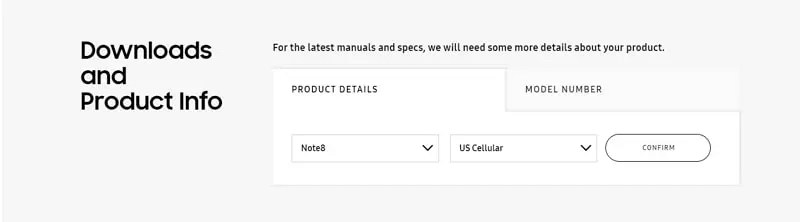
步驟5. 在“軟體”選項中,單擊“下載”以獲取您設備的驅動程式。
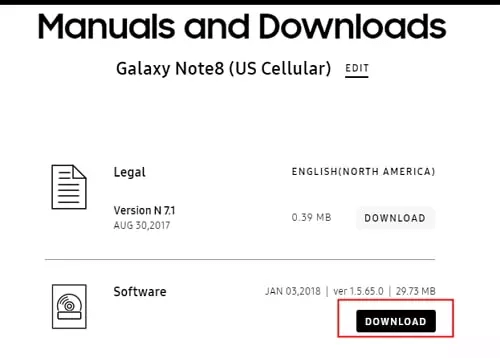
注意:如果下載後找不到驅動程式,請聯繫客戶服務。如果您在官方網站上找不到設備的驅動程式,請聯繫支持團隊。
18. 什麼是ClevGo Assistant?
ClevGo Assistant是安裝在Android手機上使ClevGo正常運行的必要助手程式。
如果您的Android系統低於Android 10,則您將看不到ClevGo Assistant圖標。
如果您的Android系統是Android 10或更高版本,則您將在手機桌面上看到ClevGo Assistant圖標,但在任何情況下都無需手動打開它。
為了使ClevGo正常運行,請在使用過程中不要刪除ClevGo Assistant。
19. 如何卸載ClevGo Assistant?
轉到“設置”>“應用程式”並找到ClevGo Assistant,以輕鬆卸載該程式。ClevGo Assistant是ClevGo在Android設備上運行的必要助手程式,因此不建議卸載它。
20. 為什麼iOS設備在連接到WiFi時會自動校準GPS位置?
在某些情況下,iOS設備在修改位置後會自動校準其GPS位置。
一般來說,iOS 12及以下將在2天內進行校準,iOS 13和15大約在3到6小時內進行校準,iOS 16大約在2到6小時內進行校準。校準後,位置將恢復到實際位置。
21. 為什麼遊戲模式無法加載?
沒有權限;
Android手機使用32位處理器,不受支持;
一些手機需要在開發者模式中打開允許通過USB安裝應用程式的選項;
手機內存不足。
22. 為什麼我的Android手機無法使用ClevGo登錄Pokemon Go?
對於Android用戶,Pokemon GO無法使用Google帳戶登錄。
23. 我的個人信息有泄露風險嗎?
請放心,ClevGo不會以任何方式洩露您的個人信息。
24. 連接到WiFi時,我可以讓iOS屏幕保持開啟嗎?
轉到“設置”>“顯示與亮度”>“自動鎖定”。然後選擇“永不”。
25. 我可以在不同的電腦上使用ClevGo嗎?
可以。但請注意,每個成員帳戶不能同時登錄超過一台電腦。如果應用程式提示進行不是由您操作的遠程登錄,請及時更改帳戶密碼。
1. CleVoice Soundboard是免費的嗎?
CleVoice Discord語音變換器(電腦版本)有免費版和付費版。付費版價格實惠,提供完整功能,而免費版每天提供幾種不同的免費聲音。
2. CleVoice是否安全可靠?
是的。CleVoice是一個可以下載、安裝和啟動的安全程式。CleVoice承諾該程式不會攜帶任何病毒、惡意軟體或插件。因此,從我們的官方網站購買軟體是完全安全的。
3. CleVoice的免費版和完整版有什麼區別?
CleVoice的完整版本提供與免費版本相同的所有功能。區別在於完整版本可以享受所有聲音和噪音,而在免費版本中,您只能享受有限數量的聲音、音效和功能。
4. CleVoice是否免費使用?
CleVoice線上語音變換器有免費版和付費版。付費版價格實惠,提供完整功能,而免費版每天提供幾種不同的免費聲音。
5. 如何在Discord中使用CleVoice語音變換器?
簡單,有4個步驟。下載CleVoice>> CleVoice輸入設置>> Discord語音設置>> 在Discord語音聊天中選擇聲音效果和音效板。
6. 如何在Fortnite中使用CleVoice?
*在您的計算機上打開CleVoice並在窗口底部打開“CleVoice”切換。
*點擊“設置”>“音頻”>“語音聊天”>“語音聊天輸入設備”,並選擇“麥克風”(語音變換器虛擬音頻設備)作為輸入設備。然後點擊“應用”按鈕。
*現在您可以在CleVoice中選擇任何您喜歡的聲音,在Fortnite中應用它。
7. 如何在Stream/Streamlab/Stream Deck中使用CleVoice?
*在計算機上下載、安裝並設置CleVoice。啟動Stream並進入“編輯器”。
*添加新的音頻輸入捕獲,選擇“麥克風”(語音變換器虛擬音頻設備)。
*CleVoice語音變換器可以實時處理麥克風信號。
8. 如何在Twitch中使用CleVoice?
*在計算機上下載、安裝並設置CleVoice。打開Twitch並轉到您用戶名下的“設置”。
*轉到“音頻/視頻”,在“麥克風”選項卡下,選擇“麥克風”(語音變換器虛擬音頻設備)。
*單擊“確定”按鈕並關閉窗口。在使用Twitch時運行CleVoice。
9. 如何在PUBG/CF/Overwatch中使用CleVoice?
*在計算機上下載、安裝並設置CleVoice。
*在您用於在線遊戲(Steam、Discord等)中使用的通訊程式中,選擇“語音變換器虛擬音頻設備(WDM)”作為音頻輸入。
*在遊戲中選擇您想要使用的CleVoice聲音。
10. 如何在CS:GO中使用CleVoice?
1) 打開 CleVoice.
2) 將CleVoice虛擬麥克風設置為默認。
3) 打開CleVoice,並在CS:GO中享受。
11. 如何在Second Life中使用CleVoice?
1) 在您的PC上下載、安裝並配置CleVoice。
2) 運行Second Life,並登錄您的帳戶。
3) 選擇Me菜單»選擇首選項目以打開首選項目對話框。
4) 在首選項目對話框中:選擇聲音和媒體類別。
5) 在右側面板上,按下輸入/輸出設備按鈕。
6) 在輸入設備部分,將麥克風設置更改為“語音變換器虛擬音頻設備”。
12. 如何在XSplit中使用CleVoice?
*在計算機上下載、安裝並設置CleVoice。打開XSplit,並轉到“設置”>“設備”。
*在“麥克風”選項卡下,選擇“麥克風”(語音變換器虛擬音頻設備)。
13. 如何在Zoom中使用CleVoice?
*在計算機上下載、安裝並設置CleVoice。打開Zoom,進入“設置”。點擊“音頻”。
在“麥克風”選項卡下,選擇“麥克風(語音變換器虛擬音頻設備)”。關閉“自動調整音量”。
點擊“測試麥克風”按鈕。將麥克風位置調整到嘴巴附近,並在麥克風中講話,直到中間出現條形圖。如果麥克風最初未設置,請為實際麥克風選擇實際麥克風並運行“測試麥克風”。然後返回到CleVoice“虛擬音頻設備”並將其設置為50%。
14. 如何在Skype中使用CleVoice?
*在計算機上下載、安裝並設置CleVoice。打開Skype並登錄您的帳戶。
*轉到“設置”>“音頻和視頻”。
*在“麥克風”選項卡下,選擇“麥克風(語音變換器虛擬音頻設備)”。最後點擊“保存”按鈕。
15. 如何在魔獸世界中使用CleVoice?
*在計算機上下載、安裝並設置CleVoice。打開魔獸世界,並登錄您的帳戶。
*按下“ESC”鍵,然後點擊“選項”按鈕。單擊底部的“語音”選項卡以打開“語音設置”窗口。
*勾選“啟用語音聊天”旁邊的框。在麥克風選項下選擇“語音變換器虛擬音頻設備”作為默認設備。
*選擇“確定”,現在您可以重新啟動遊戲以應用更改。
16. 如何在Roblox語音聊天中使用CleVoice?
1. 打開CleVoice然後打開Roblox(如果首先打開Roblox,請在打開CleVoice之前關閉它。
2. 在CleVoice上選擇麥克風和耳機設備,直到正確設置。然後打開Roblox語音聊天,Roblox上的語音變換器將起作用。
17. 如果在關閉CleVoice後無法在其他程式中使用麥克風怎麼辦?
*在退出CleVoice程式後,打開您的計算機系統“控制面板”>“硬件和聲音”>“聲音”。從“錄音”選項中將麥克風(語音變換器虛擬音頻設備(WDM))設置為默認。
18. 如何在英雄聯盟中使用CleVoice?
1) 下載CleVoice,安裝並在計算機上設置。
2)確保窗口底部的“CleVoice”切換處於打開狀態。
3)查看音效板和語音濾波器的收藏,如果喜歡任何一個,則將其分配給熱鍵。
4)啟動英雄聯盟客戶端,然後在右上角選擇設置圖標。
5)從菜單中選擇“語音”。在輸入設置下,將您的輸入設備更改為麥克風(語音變換器虛擬音頻設備)。
19. 如何在VFCROSSFIRE中使用CleVoice?
1) 在您的系統中安裝並啟動CleVoice。通過選擇語音變換器虛擬音訊設備在通訊應用程式(如Steam和Discord)中使用CleVoice。
2) 選擇您在遊戲中使用的CleVoice聲音。
20. 如何在Google Meet中使用CleVoice語音變換器?
1). 打開Google Meet,並點擊右上角的“設置”。
2).在Google Meet設置中,將CleVoice虛擬音訊設備選擇為您的麥克風。 CleVoice虛擬設備:語音變換器虛擬音頻設備(WDM)
3).在扬声器設置中選擇您的實體耳機設備(例如耳機)
21. 如何在Steam中使用CleVoice語音變換器?
1. 啟動CleVoice語音變換器應用程式。
2. 啟動Steam應用程式。在Steam聊天菜單中,選擇設置(朋友和聊天按鈕)。
3. 驗證CleVoice虛擬音訊設備是否在“聲音”部分的錄音(音訊輸入)設備中選擇。如果未設置,請點擊CHANGE DEVICE…。
4. 它將打開音訊系統窗口。選擇麥克風(CleVoice虛擬音訊設備(WDM))並單擊“設置為默認”。
5. 在音訊系統窗口上單擊確定,然後在Steam警告上單擊OK,我完成了更改。
22. 如何在OBS中使用CleVoice語音變換器?
1) 準備要克隆的人的音頻樣本(質量越高越好)。
2) 加載您的音頻到我們的應用程式中。
3) 等待我們處理樣本。
4) 選擇和說話!!
23. 如何在VRCHAT中使用CleVoice?
1) 您需要安裝並打開CleVoice Voice Modulator應用程式。
2) 轉到控制面板>聲音>錄音選項卡。
3) 選擇Microphone CleVoice虛擬音頻設備,並將其設置為默認設備。
4) 應用更改,完成。
1. 為什麼要使用 WhatsApp 在線狀態追蹤器?
這款WhatsApp在線狀態追蹤器可讓你即時查看某人是否在線上以及最後上線時間,這樣就可以知道對方是否在線啦。
2. 這款 WhatsApp 在線狀態追蹤器安全嗎?
請放心,這個工具是完全安全的,它可以百分之百保護用戶的隱私。
3. 它能追蹤多少用戶的在線狀態?
一旦您購買 WhatsApp 在線追蹤方案,您可以無限制地追蹤任何聯絡人的在線狀態。
4. 在追蹤他人的WhatsApp在線狀態時,我會被發現嗎?
請放心,您不會被發現。您可以遠程且隱祕的得知對方是否在線上,絕對不會被對方知道。
5. 我可以在對方登入 WhatsApp 時收到通知嗎?
你只要設置了一旦對方登入WhatsApp你就可以受到通知,那麼當對方WhatsApp在線時系統會發通知至您留存的電子郵件上。
6. 別人能看到我查看了他們的 WhatsApp 在線狀態嗎?
不能,您無法在不讓發送者知曉的情況下查看 WhatsApp 狀態。WhatsApp 有一個功能,讓發送者可以看到誰查看了他們的狀態。如果您在隱私設置中關閉已讀回执,則可以隱藏您的查看。
1. 在 Telegram 上的最後一次顯示有多準確?
Telegram 上的「最後看到」狀態可大致顯示使用者上一次在應用程式上活動的時間,但其準確性會因隱私設定、裝置連線、背景活動和第三方用戶端等多種因素而有所不同。
2. Telegram 上的 last seen 是什麼意思?
在 Telegram 上,「最後看到」表示使用者最近在應用程式上活動的時間。根據使用者的隱私權設定以及 Telegram 選擇顯示此資訊的方式,此狀態可提供不同程度的詳細資訊。
3. Telegram 會顯示您上次上線的時間嗎?
是的,Telegram 會顯示您上次上線的時間,但詳細程度取決於您的隱私權設定以及 Telegram 選擇顯示此資訊的方式。
4. TGSeen 使用起來安全嗎?
此工具使用起來 100% 安全。整個過程不需要下載或安裝。您唯一需要提供的資訊是目標的 Telegram 號碼。
5. 您可以同時追蹤多少位 Telegram 聯絡人?
理論上沒有上限。不過,為了讓使用者有順暢的使用經驗,強烈建議線上儀表板上的 Telegram 聯絡人不能超過 20 個。
6. Telegram 有多少種狀態?
Telegram 可讓使用者設定 6 種不同的線上狀態:確切時間;線上;近似時間範圍: 「最近看見」(最近 24 小時到 2-3 天);「一週內看見」(過去 7 天內);「一個月內看見」(過去 30 天內);「很久以前看見」(不活躍超過一個月),或者他們選擇對您完全隱藏他們的最後看到狀態。
7. 有人在 Telegram 上線時,我可以收到通知嗎?
是的,如果您需要在某人上線時收到通知,Telegram Last seen tracker 可以是您值得信賴的選擇。
1. 哪些裝置與 KidsGuard for Facebook 相容?
KidsGuard for Facebook 監控工具相容於大部分 Android 裝置 (Android 6.0 - 15.0)。此工具支援 Samsung、Google、Huawei、OPPO、VIVO、Xiaomi、LG 等手機。
2. KidsGuard for Facebook 是否隱形/隱藏?
是的。KidsGuard for Facebook 竊聽器圖示會從主畫面消失,並預設在設定中重新命名。在 Android 裝置+上,應用程式圖示會被遮罩為網際網路設定。您可以將它拖曳到包含許多預設應用程式的不顯眼資料夾。
3. 我是否需要實體存取我想要監控的手機?
是的。KidsGuard for Facebook 應用程式需要在受監控的 Android 裝置上進行一次性存取。但 5 分鐘已經足夠。一旦我們的程式設定成功,您就可以透過網頁控制面板遠端檢視所有資料。
4. 我可以使用此工具查看某人在 Facebook 上的最後一次活動嗎?
是的。KidsGuard for Facebook 支援您遠端追蹤其他人的 facebook 活動,包括聊天、聯絡人、日期等。
5. 我如何知道兩個人是否正在 Messenger 上聊天?
使用適用於 Facebook 的 KidsGuard,您可以追蹤來自其他 Facebook 和 Messenger 的個人和群組聊天。
6. Facebook 的資料是即時同步嗎?
是的。KidsGuard for Facebook 可即時監控某人的 Facebook 內容。
7. 使用 KidsGuard for Facebook 是否安全?
此工具是完全安全的工具,可 100% 保護使用者隱私。
1. 什麼是 KidsGuard for Snapchat?
KidsGuard for Snapchat 是專為 Snapchat 設計的專業監控工具。它可讓使用者監控和下載目標人物的 Snapchat 活動,包括聊天、消失的訊息和 Snap & Stories。當目標人物有新活動時,它也會自動擷取 Snapchat 畫面的螢幕截圖。
2. KidsGuard for Snapchat 可以監控哪些類型的資料?
KidsGuard for Snapchat 可以監控下列類型的資料:
- 聊天記錄:包括簡訊、照片、影片以及消失或即將消失的訊息。
- Snap 和故事:來自目標帳戶的私人或公開故事和其他 Snap 資料
- 自動截圖:擷取 Snapchat 上的新活動的截圖並將其儲存到監控儀表板。
3. KidsGuard for Snapchat 可以監控已刪除的訊息嗎?
是的!KidsGuard for Snapchat 可以追蹤「檢視後消失」或「特定時間後消失」的 Snapchat 訊息,包括文字、照片和視訊。這些訊息會被記錄並顯示在監控儀表板上。
4. KidsGuard for Snapchat 是否需要在目標裝置上安裝?
是的,KidsGuard for Snapchat 需要在目標裝置上進行初始設定才能正常運作。設定完成後,您就可以遠端監控目標帳戶的所有 Snapchat 活動。
5. KidsGuard for Snapchat 支援即時監控嗎?
是的!KidsGuard for Snapchat 提供即時監控,可立即擷取目標 Snapchat 帳戶的任何新活動,並顯示在監控儀表板上。
6. 受監控的資料會儲存多久?
所有監控資料可儲存於雲端或本機,視使用者的選擇而定。儲存時間長短由您設定的設定決定,您可以隨時存取、下載或刪除資料。
7. KidsGuard for Snapchat 支援多裝置監控嗎?
目前,KidsGuard for Snapchat 允許單一帳號連結至多部裝置進行監控。您可以從一個監控儀表板管理多個目標 Snapchat 帳戶。
8. KidsGuard for Snapchat 如何確保隱私及安全性?
KidsGuard for Snapchat 遵循嚴格的隱私保護協議。所有資料均使用先進技術加密,以確保安全性。建議使用者遵守法律規定,並僅在合法範圍內使用本產品。
9. KidsGuard for Snapchat 是否提供免費試用?
是的!KidsGuard for Snapchat 為新使用者提供 3 天免費試用。在此期間,您可以探索產品的核心功能,無需支付任何費用。如果您不滿意,可以在 3 天試用期內隨時取消,而且不會收取任何費用。但是,如果您在試用期結束前未取消,則會自動扣除訂閱費用。
10. 如果遇到問題或需要技術支援,該怎麼辦?
我們提供 24/7 全天候的客戶支援。您可以透過下列管道聯絡我們:
- 支援中心:造訪我們的支援中心頁面,以取得常見問題的解決方案,包括聯絡支援和取消訂閱。該頁面還包含重要文件,例如我們的退款政策、隱私權政策和常見問題。
- 電子郵件支援: support@clevguard.com
- 使用者指南:導航至 KidsGuard for Snapchat 指南,以取得全面的使用者手冊。
11. KidsGuard for Snapchat 是否與所有裝置相容?
是的,KidsGuard for Snapchat 與多種裝置相容,包括 Android 和 iOS 智慧型手機和平板電腦。確保目標裝置符合最低作業系統需求。有關相容性的詳細資訊,請參閱我們的網站。






